
これからパソコンの買い替えを予定している人に向けて、NECのノートパソコン2019年モデルの速度等について、具体的にご紹介していきたいと思います。
起動までの速さ、Officeでの動作、ネットの表示等について、私の購入したスペックで説明していきます。
速度性能への迷いがある方は、参考になると思います。
スポンサーリンク
PCの仕様について
この記事でご紹介するのは、NECのノートパソコンLAVIE NSシリーズです。
以下、前提とするスペックの詳細を記載します。
CPUの性能によって、パソコンの価格が数万円高くなることも珍しくありませんから、選別はとても重要ですよね。
CPUについて、i5とi7で迷っている人には、この記事の情報が一つの目安になると思います。
プロセッサ
Intel(R)Core(TM)i5-8250U CPU @1.60GHz 1.80GHz
実装RAM
12.0GB
OS
Windows10 Home
ハードディスク容量
500GB(内、143GB使用済の状態)
使用状況
主に、Microsoft Office、Google Chrome、IE、WordPress、3Dpaint等を使用。
普段、オンラインゲーム等はやりません。
Win10では、音声ガイド機能(Cortana)が付いていますが、全てのシーンでOFFに設定しています。
動作速度の比較
様々なシーンでのパソコンの動きについて、実際にかかった所要時間や使用感等をご紹介していきたいと思います。
PC起動時間
電源を入れてから、ログインパスワードを求められるまでの時間は、ジャスト40秒でした。
ログインパスワードを入れた直後の状態を、タスクマネージャーで観察したところ、以下のような状態でした。

因みに、ログインパスワードを入力した後、1分かからずにWord等を起動できます。
Officeソフトの起動速度
Word、Excel、One Noteの起動時間について計測してみました。
カーソルが点滅し、実際に文字が入力できる状態になるまでの時間で計測しています。
Wordの起動時間
スタート画面からWordを起動し、白紙のテンプレートを選択した場合、文字入力が可能になるまでの時間は10秒でした。
デスクトップ上に置いてある作成中のWordデータについては、クリックして開いてから3~4秒後には画面が表示され、入力できる状態になるまでは約7秒です。
PCを購入して、初めてWordを開いた際には、少し時間がかかっていましたが、使用回数が増えれば、約10秒で起動すると考えて良いと思います。
スポンサーリンク
Excelの起動時間
スタート画面からExcelを起動した場合、文字入力が可能になるまでの時間は7秒でした。
デスクトップ上やファイル内にある既存のExcelデータについては、クリックして開いてから3~4秒で入力できる状態になりました。
理由は不明ですが、明らかにWordよりも早いです。
One Noteの起動時間
スタート画面からOne Noteを起動した場合、文字入力が可能になるまでの時間は12秒でした。
(Noteの中に保存データが存在する状態で調査しています)
2回目以降の起動については、5秒程度で入力可能な状態になりました。
インターネット上の動作速度
ネットサーフィンをしていると、表示に時間がかかるサイトがありますよね。
そこで、比較的に重そうなサイトを選別し、表示までの所要時間をご紹介したいと思います。
使用するブラウザによって速度が異なる可能性がありますので、計測時には、最もスタンダードなブラウザ(インターネットエクスプローラー)を使用します。
一度、ブラウザのキャッシュメモリを消去し、クリアな状態でサイトを訪れてみます。
そして、1回目の表示に要した時間と、2回目の表示時間を比較します。
楽天市場HPの表示
楽天のHPは、画像が多くて比較的に重そうな感じがします。
まずは、このホームページで表示速度を計測してみました。
1回目の表示では、約12秒で表示が完了し、スクロール等が可能になりました。
2回目では、5秒で同じ状態まで到達します。
ドミノピザHPの表示
以前、古いPC(Win7)でドミノピザのHPを訪れた際、とても重かったのを思い出し、試してみました。
結果、1回目の表示は、たった5秒で完了しました。
2回目は、更に早くて、3秒程度だと思います。
Yahoo HPの表示
プロバイダー系のHPも画像が多いですよね。
メール機能等もついているので、比較材料として選んでみました。
結果、1回目の表示は、ドミノピザと同じ5秒です。
2回目もほぼ同じ反応で、約3~4秒という早い印象でした。
スポンサーリンク
ロイターHPの表示
ロイター通信のニュースサイトは、重いことで有名です。
Win7のPCでは、あえて開かないようにしていたくらいでした。
個人的には、これ以上重いサイトを知らないので、最後に試しておきました。
1回目は、21秒かかり、これまでの中ではダントツの遅さ。
しかし、2回目には8秒にまで短縮されました。
それでも他のサイトに比べれば遅いですが、ストレスが無いレベルまでは到達したと思います。
PCの使用感について
インターネットやソフトの使用感は、ここまでにご紹介した通りです。
とても快適で、「サクサク動く」と言って良いと思います。
メールボックスについても、3つのアドレスを同時管理させていますが、2~3秒で起動します。
ブラウザの特性によるものと思われますが、一部のサイトでは多少時間がかかることがあります。
例えば、Google Chromeを使ってWord pressのログイン画面を開くと、表示されるまでに7~8秒かかります。
ログインしてからも、動作が少し遅いように感じます。
一方、同じ作業をインターネットエクスプローラー11で行うと、3秒程度で読み込みが完了します。
このように、ブラウザの特性で得手不得手はあるようです。
その他、インターフェイスについても少し言及しておきますね。
USB入力端子が2個しかないので、不便な人は増設する必要があります。
この他、Type-Cの端子もありますので、ここから増設するのが良いと思います。
USBについては、以下の記事を見てください。
-

-
USB 2.0と3.0の違いと端子の種類をわかりやすく説明します
最近のパソコンには、USB 3.0の外部インターフェイスが付いていますよね。 旧パソコンでは、2.0と表示されているものが多く、この違いについて疑問を抱く人も多いのではないでしょうか。 ハブを購入して ...
タスクマネージャーの観察
ここでは、同時にいくつかの作業をしている時のタスク状況についてご紹介しておきたいと思います。
まず、Office Wordをだけを起動してみます。
Wordの作業をしている時のタスクが、以下の状態です。

更に、Wordを使用したまま、インターネットでYouTube動画を閲覧した状態が以下の状態です。
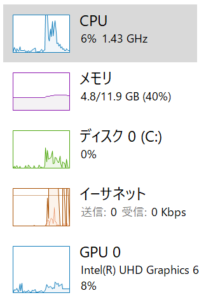
メモリの使用量が少し上昇しています。
メモリが4GBのPCでは、かなりパフォーマンスが低下するという事だと思います。
ここで、更に作業を追加して、インターネットで最も重かったロイターのサイトを別画面で表示してみました。
すると、以下のような状態になります。
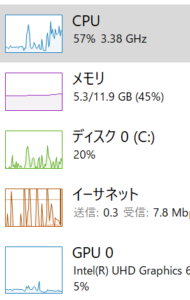
とうとう、メモリ使用量が5GBを超えました。
更に、メールボックスを開いて、メールのチェックもしてみます。
結果、以下のような状態になりました。
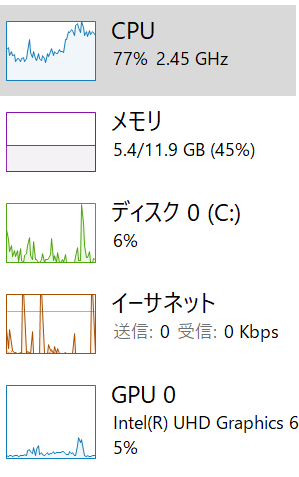
さすがにCPUは大忙しですね。
とはいえ、この状態で本記事を書いていますが、文字入力等に一切モタつきはありません。
最初に作業していた時と同じ使用感です。
ウイルスソフト等もバックグラウンドで動いている中、これだけの作業をこなして動作に問題がありません。
PC性能としては、誰もが合格レベルだと判断すると思います。
結論としては、PC使用目的が私と同じような状況の人は、i5以上のCPUは不要だと思います。
ゲーム等でグラフィックを多用する人だけ、i7を選べば良いと思います。
-

-
NECダイレクトの購入体験と割引クーポンの入手方法
先日、NECダイレクトでノートパソコンを購入しました。 これまでは、家電量販店での購入をしてきたので、ネットでの購入には多少不安な部分もありました。 割引クーポンの入手方法や、購入時期についても特記す ...
まとめ
コア数が4のPCは、会社で言うと1課から4課までの部署があるようなものです。
一度に4つの課で仕事をすることができるので、同時にたくさんの作業をしても分担して問題なく動作させるわけです。
同時作業が多くなれば、さすがに司令塔(CPU)は忙しくなりますが、i5クラスならフリーズすることは少ないです。
このPCの価格等については、以下の記事で詳しくご紹介していますので、買い替えの検討に役立てていただければ幸いです。
-

-
NECダイレクトの購入体験と割引クーポンの入手方法
先日、NECダイレクトでノートパソコンを購入しました。 これまでは、家電量販店での購入をしてきたので、ネットでの購入には多少不安な部分もありました。 割引クーポンの入手方法や、購入時期についても特記す ...


